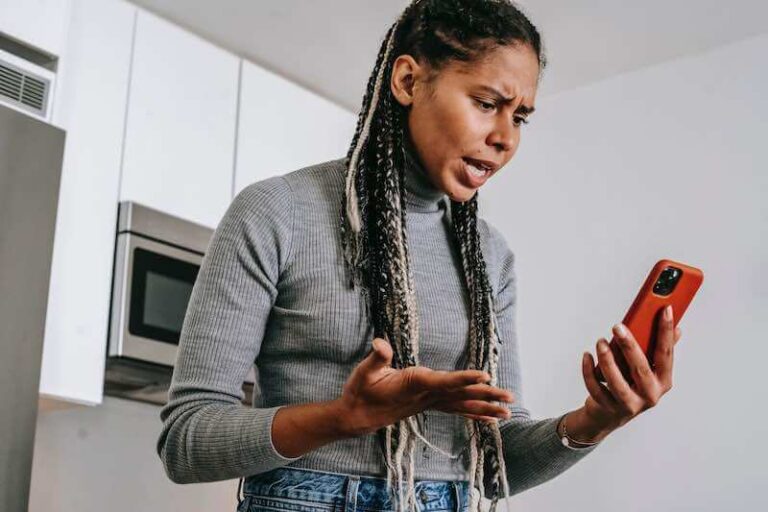Исправление сопряжения часов/трекера Garmin, но не подключения или синхронизации
Что касается фитнес-трекинга, Гармин — надежный и, пожалуй, самый популярный бренд, предпочитаемый многими людьми. Однако бывают случаи, когда у вас возникают проблемы с часами Garmin. Например, ваши смарт-часы или фитнес-трекер Garmin могут быть сопряжены со смартфоном, но устройство не подключается и не синхронизирует ваши тренировки и другие данные об активности.
Почему часы Garmin не синхронизируются с моим телефоном?

Одной из причин проблемы синхронизации с часами Garmin является ошибка подключения. Возможны проблемы с Bluetooth или интернет-соединением. Другая причина — устаревшее приложение или программное обеспечение устройства. Возможно, вам не удастся установить последнее обновление программного обеспечения или прошивки через приложение Garmin Connect или обновить само приложение.
НЕ ПРОПУСТИТЕ: Ознакомьтесь с последними предложениями беговых часов Garmin GPS в официальном магазине!
Программы для Windows, мобильные приложения, игры - ВСЁ БЕСПЛАТНО, в нашем закрытом телеграмм канале - Подписывайтесь:)
Как исправить устройство Garmin сопряжено, но не подключается или не синхронизирует данные с приложением Garmin Connect
Возможны и другие причины того, что ваше устройство Garmin не подключается, не синхронизируется и не загружает данные тренировки. К счастью, вы можете попытаться устранить ошибку с помощью следующих решений, перечисленных ниже.
Решение № 1. Перезапустите часы Garmin.
Найдите кнопку питания на трекере Garmin. На некоторых часах есть кнопка питания, с помощью которой вы включаете подсветку. На других устройствах он находится в меню управления. Нажмите и удерживайте кнопку питания, пока часы Garmin не выключятся. Затем снова включите его.
Решение № 2. Проверьте соединение Bluetooth и WiFi
Убедитесь, что Bluetooth на вашем смартфоне включен. Перейдите в меню «Настройки» и выберите «Bluetooth». Вы можете выключить и включить его, чтобы обновить соединение. Сделайте то же самое с вашим Wi-Fi или мобильными данными.
Решение № 3. Обновите приложение Garmin Connect
- Запустите App Store или Google Play Store.
- Перейдите в раздел «Управление приложениями» или «Приложения».
- Найдите Garmin Connect или Garmin Explore.
- Теперь нажмите кнопку «Обновить», чтобы установить доступные обновления.
- Перезагрузите устройство.
Решение № 4. Убедитесь, что ваше устройство Garmin не находится в режиме энергосбережения
Режим энергосбережения ограничивает расписание синхронизации вашего устройства Garmin. Если он включен, ваши данные не всегда будут синхронизироваться в режиме реального времени для экономии энергии. Вы можете временно отключить его.
- Перейдите в меню на устройстве Garmin.
- Выберите «Диспетчер питания» или «Настройки активности».
- Перейдите к разделу «Экономия заряда батареи» или «Тайм-аут энергосбережения».
- Выберите «Выкл.» или «Расширенный».
Решение № 5. Синхронизируйте данные вручную в приложении Garmin Connect
- Поместите трекер Garmin рядом с телефоном.
- Запустите приложение Гармин.
- Перейдите в Меню.
- Нажмите и удерживайте значок подключения, чтобы синхронизировать данные.
Решение № 6. Повторно добавьте часы Garmin в приложение Garmin.
- Откройте приложение Garmin Connect.
- Перейдите в меню.
- Выберите Устройства Garmin.
- Нажмите и удерживайте часы Garmin. Для приложения iOS выберите часы Garmin. Коснитесь трехточечного значка в правом верхнем углу.
- Нажмите «Удалить устройство».
- Нажмите «Удалить».
- Теперь добавьте обратно свои часы Garmin, нажав «Добавить устройство».
Сработало ли какое-либо из приведенных выше решений для устранения проблем с синхронизацией с устройством Garmin? Мы рады узнать ваш ответ, поэтому, пожалуйста, оставьте один для нас в разделе комментариев ниже.
СЕГОДНЯШНИЕ ПРЕДЛОЖЕНИЯ: ознакомьтесь с этими ограниченными по времени предложениями на новейшие часы Garmin на сайте Амазонка & Волмарт прямо сейчас!
Программы для Windows, мобильные приложения, игры - ВСЁ БЕСПЛАТНО, в нашем закрытом телеграмм канале - Подписывайтесь:)